

基于RA6M4开发板的CAN通信功能
接口/总线/驱动
描述
介绍
针对客户的开发需求,基于Keil的开发环境,使用RA6M4开发板,通过配置RASC设置相关配置,实现CAN通信功能。
硬件准备
准备一块RA6M4开发板(CPK-RA6M4),芯片是用R7FA6M4AF3CFB,主频200MHz,Pin脚是144pin,1MB内存的,如下图所示。

软件部分
1
打开RASC.EXE文件

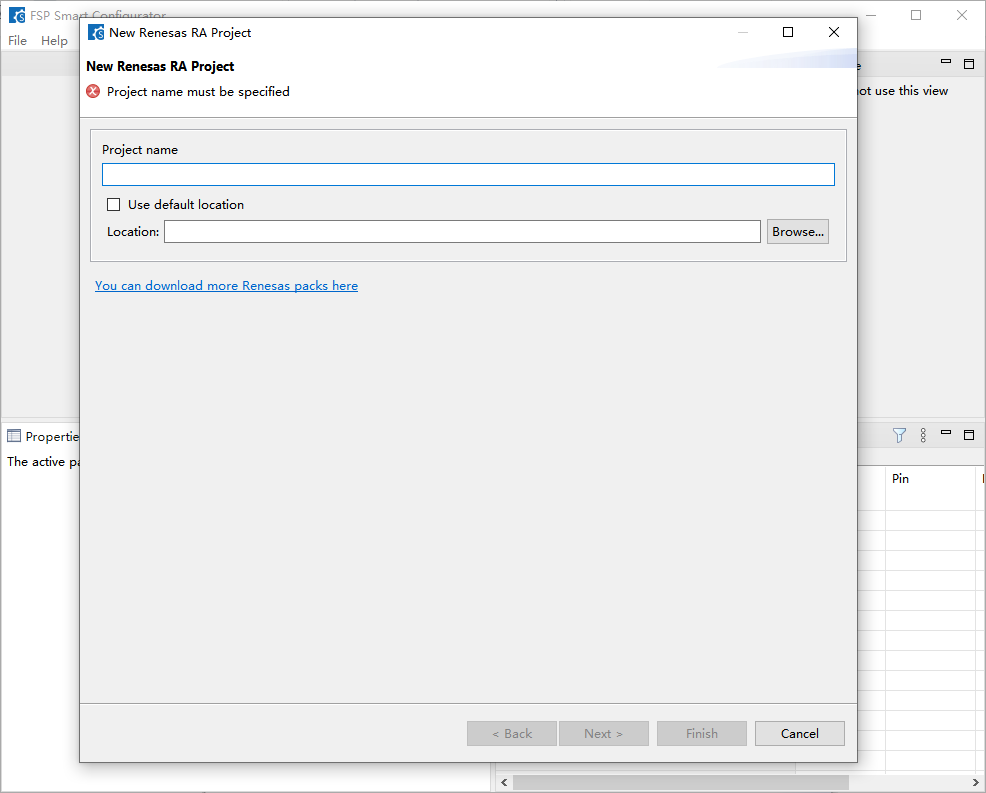
2
填写工程名称和工程的保存位置,注意路径中不要包含中文和空格,点击Next。
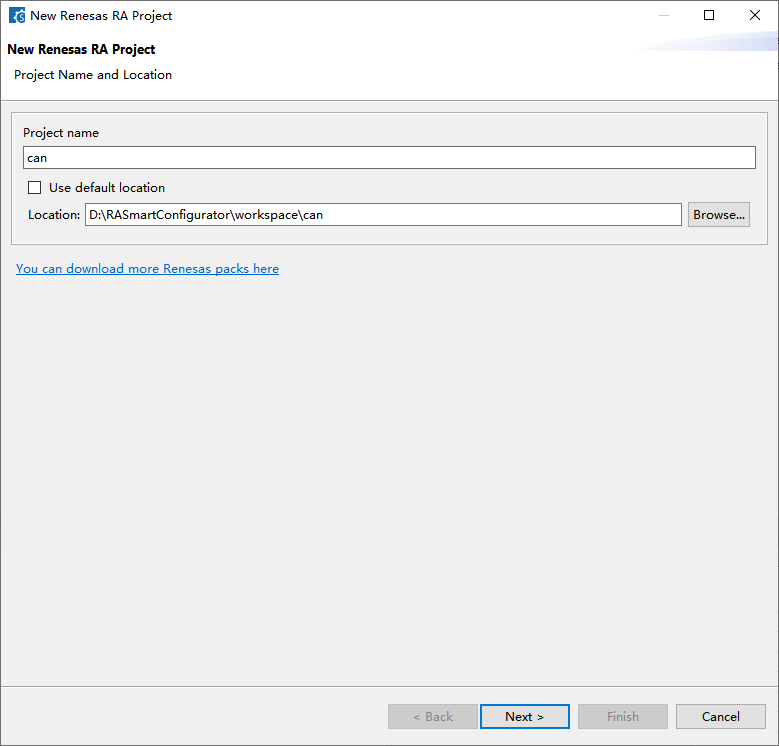
3
RASC支持IAR和Keil,在IDE Project Type选择Keil,选择芯片对应型号,点Next。
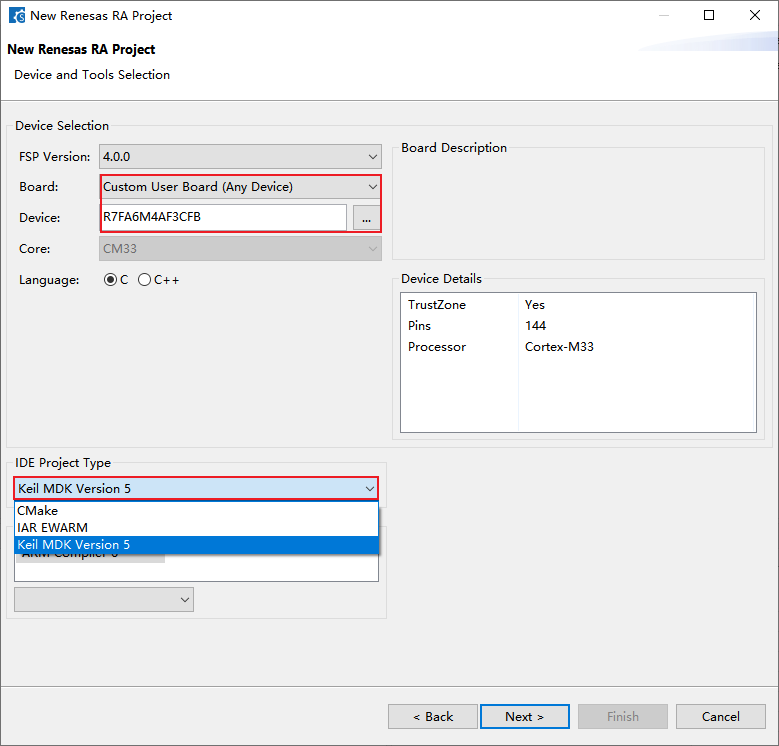
4
选择工程模板,具体如下图,确认无误点击Finish。
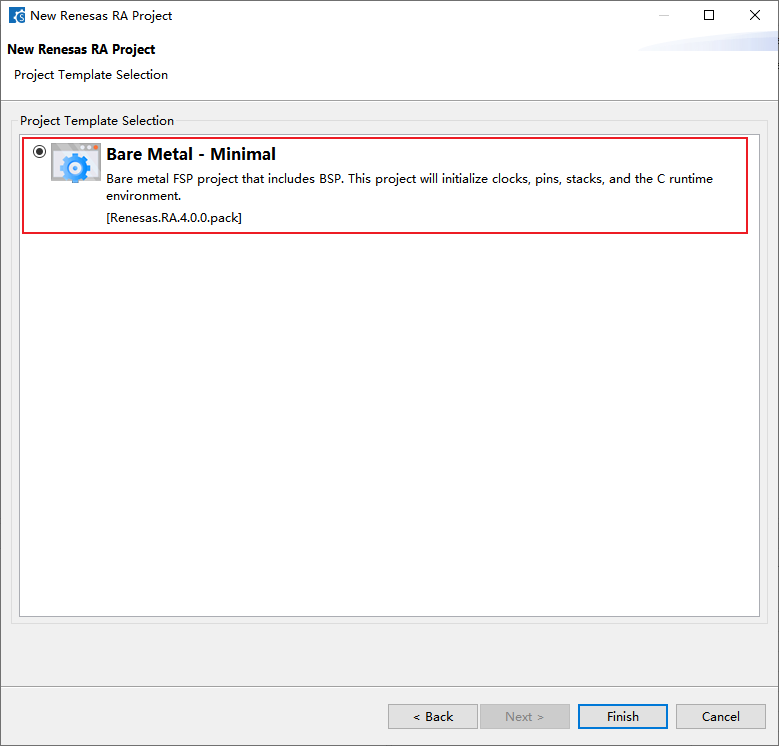
5
工程新建完成后,出现下图界面,此时可以确认一下自己的配置信息是否正确。
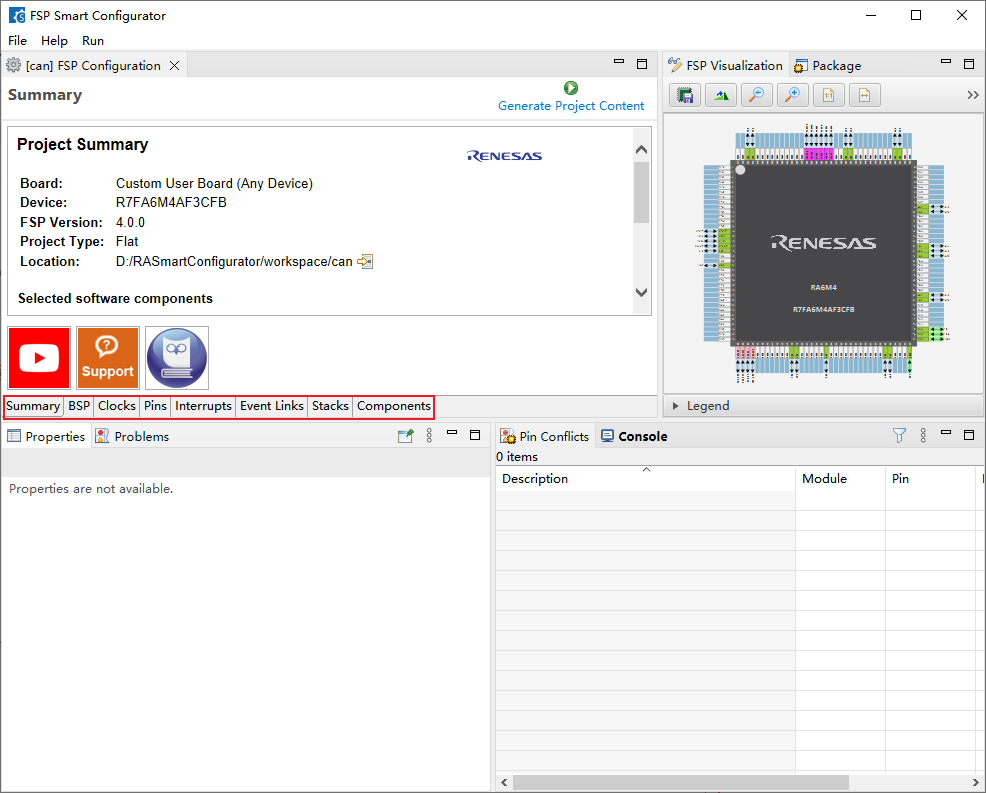
6
打开Stacks,添加相关的代码模块。点击New Stack-Connectivity-CAN。
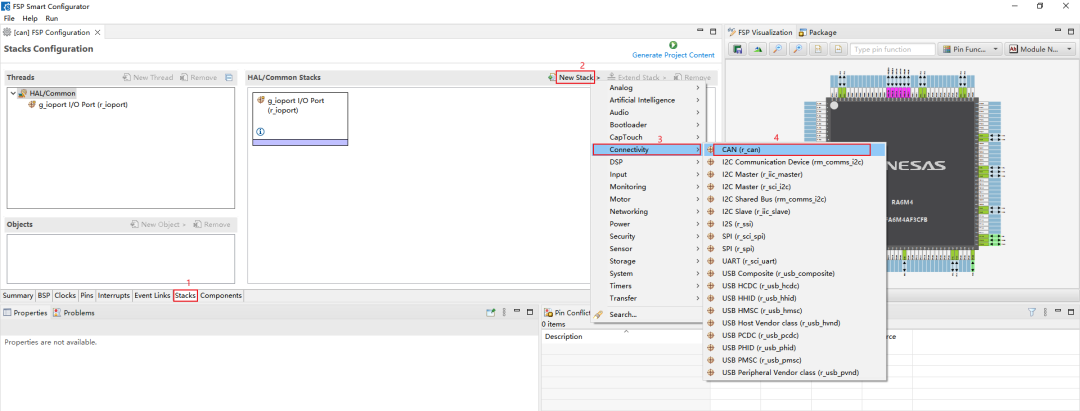
7
添加完成后,单击CAN模块。再点击Properties打开配置界面,设置name,选择通道、ID模式,设置CAN中断回调函数名称。
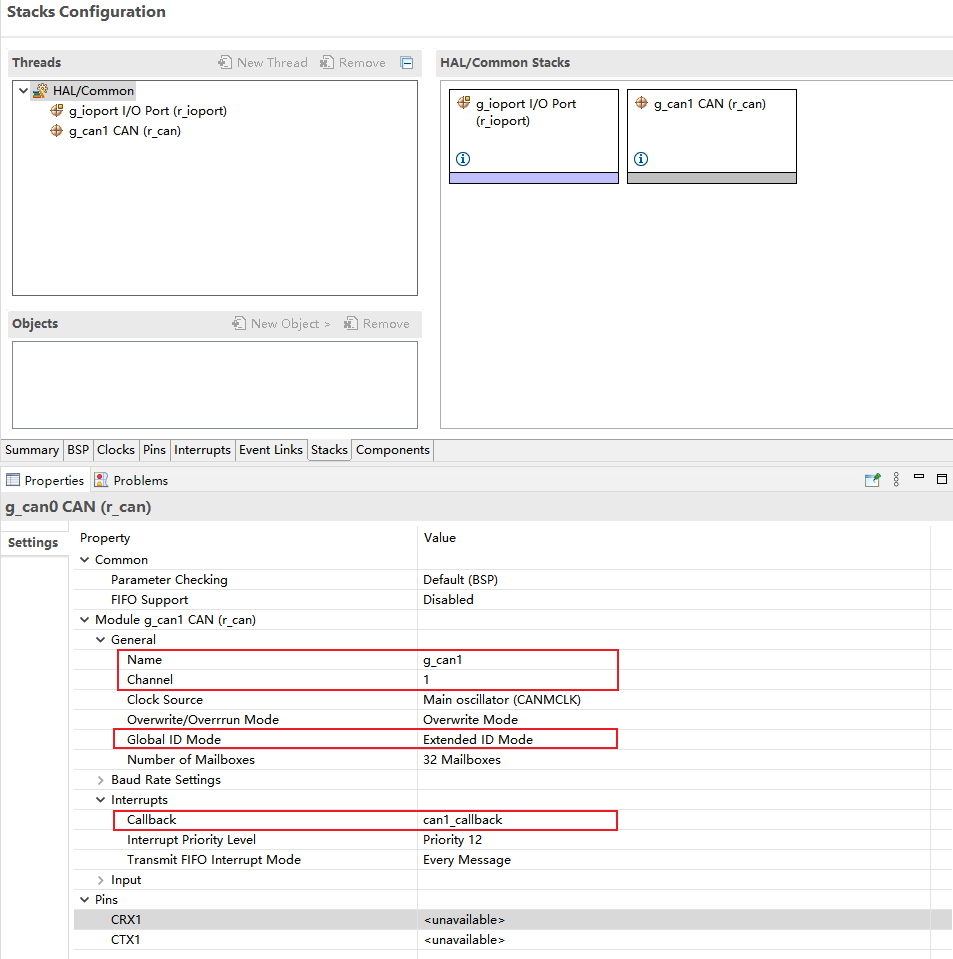
8
打开Pins,选择Peripherals-Connectivity:CAN-CAN1,使能,配置引脚。
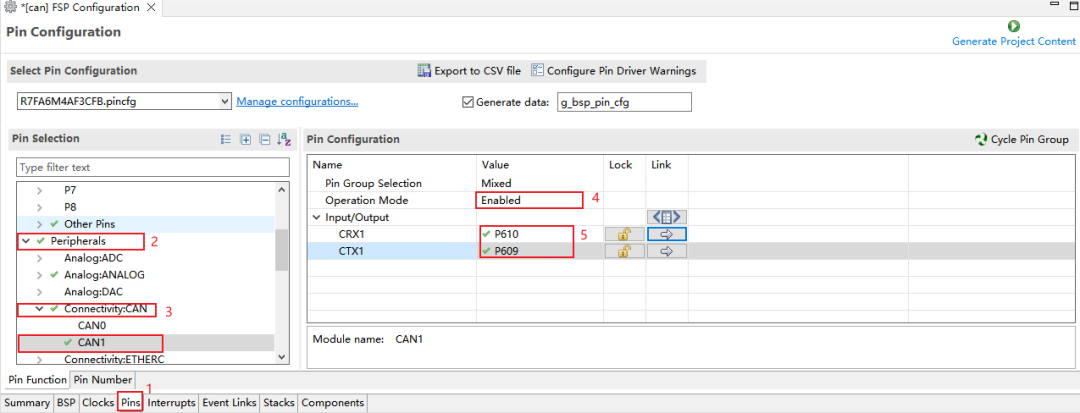
9
配置完成后点击右上角的三角按钮(Generate Project Content),关闭RASC再打开Keil生成的工程项目.
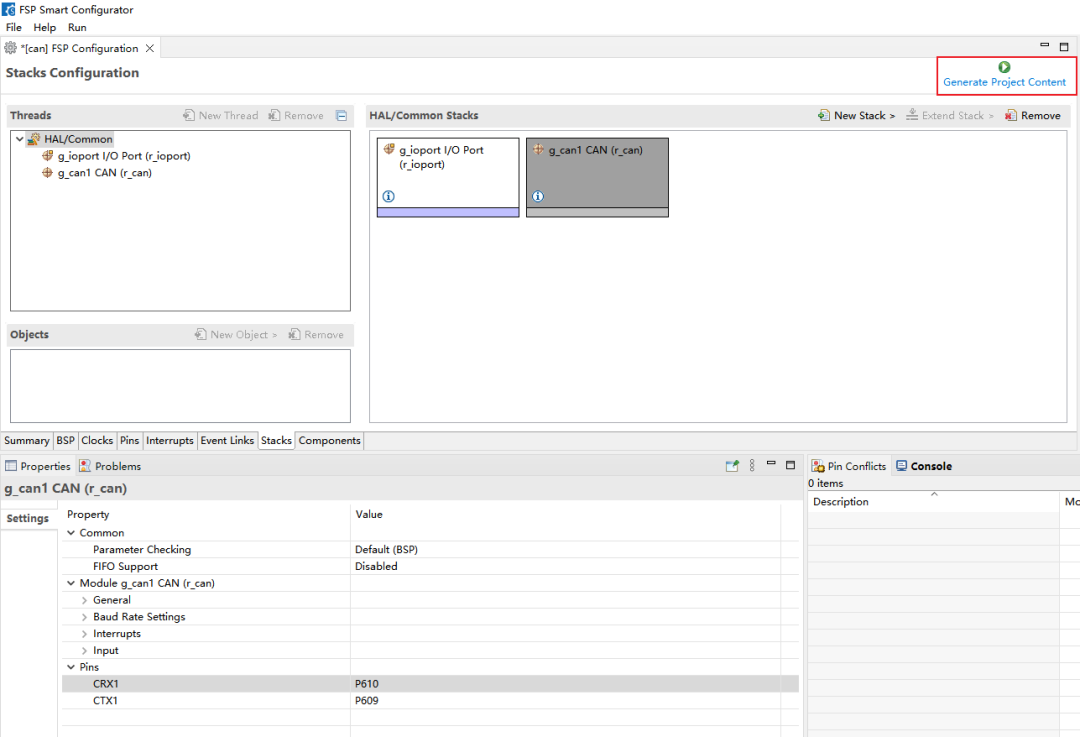
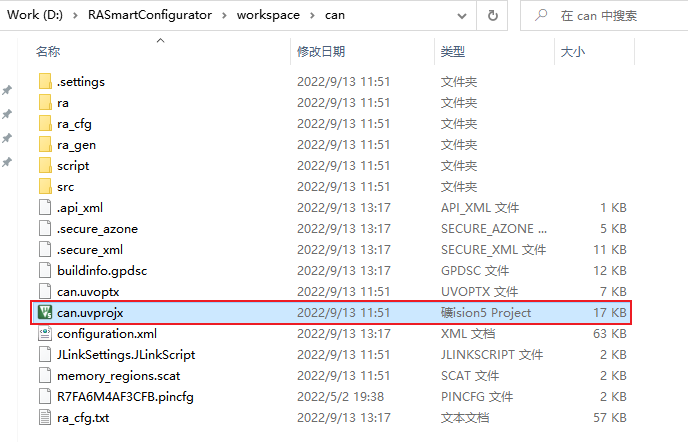
10
打开Keil-Customize Tools Menu,在Command设置RASC的路径,在Initial Folder填写$P,在Arguments写入--device $D --compiler ARMv6 configuration.xml。
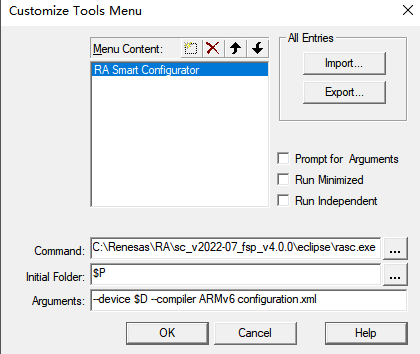
11
如果需要打开RASC进行重新配置,需要在Keil的界面点击Tools-RA Smart Configurator。
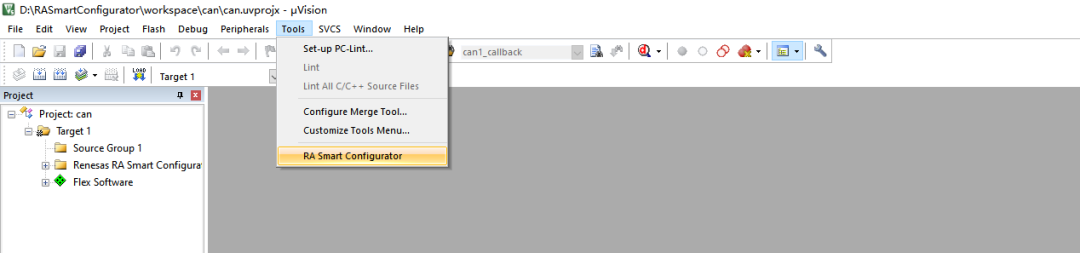
12
打开hal_entry.c,找到可以添加自己代码的地方,添加相应的应用函数
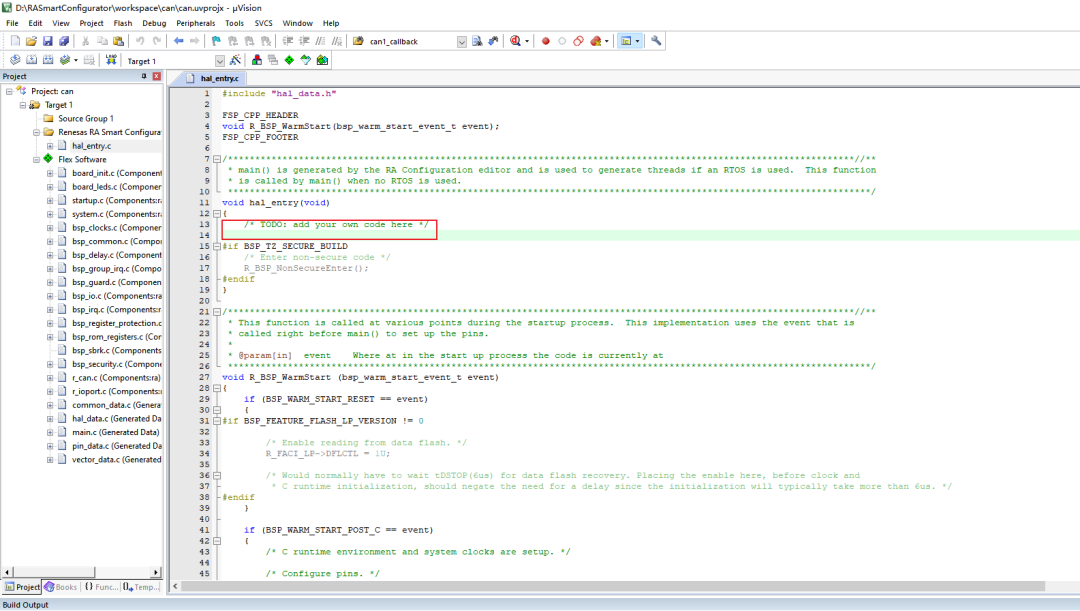
13
定义相关的回调函数。
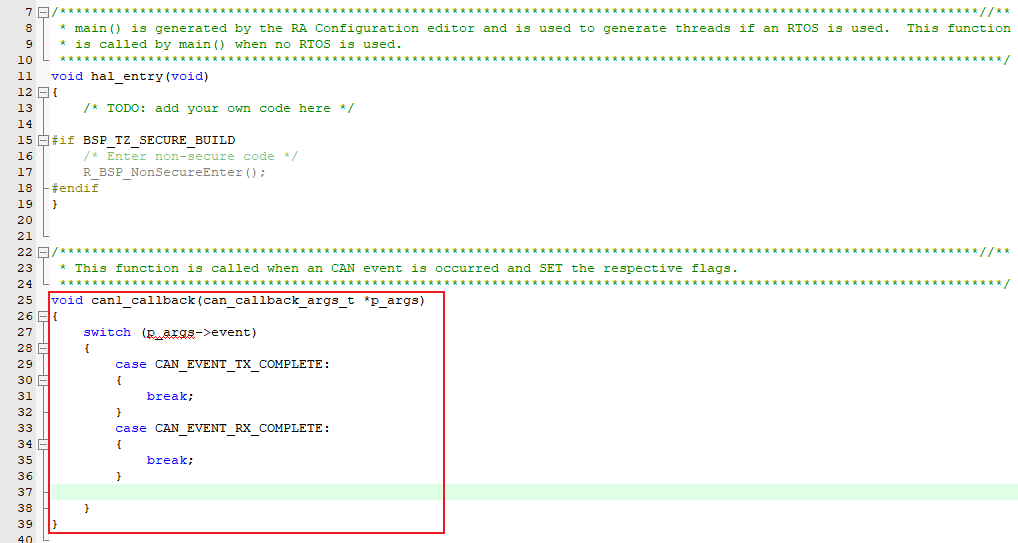
14
定义CAN发送和接收的数据格式。

15
定义发送和接收的数据,设置发送的ID、数据格式、数据长度,初始化CAN。
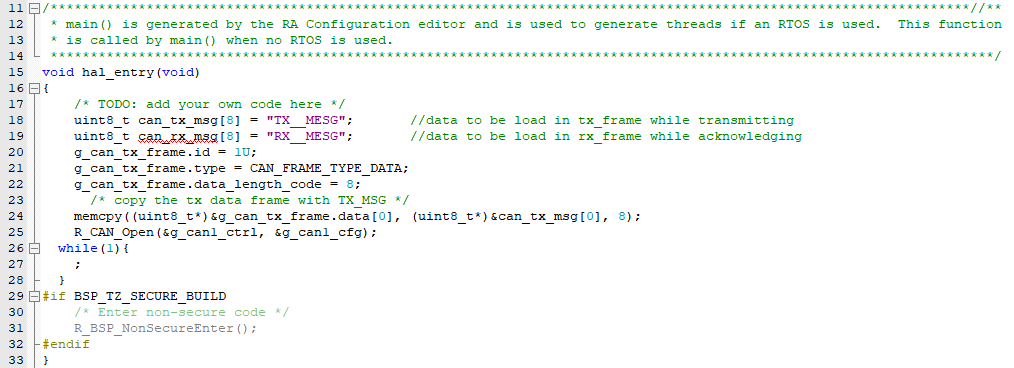
16
在r_can_api.h文件中,添加一个指向接收数据的指针。
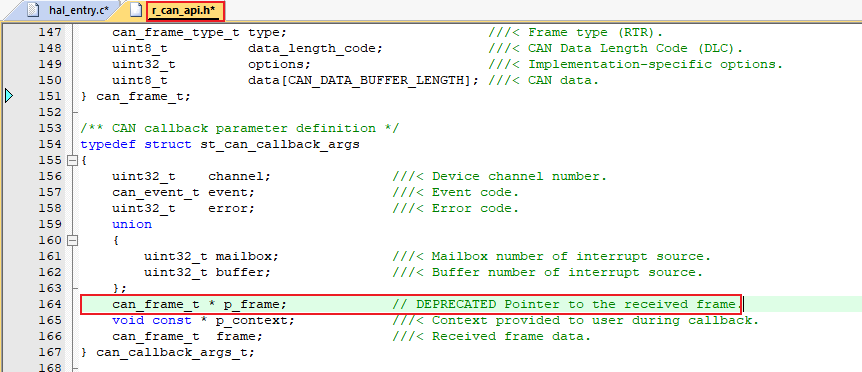
17
在CAN的回调函数中,添加读取接收到的数据,然后发送数据,并打上断点,如果进入断点则说明已经接收到数据。
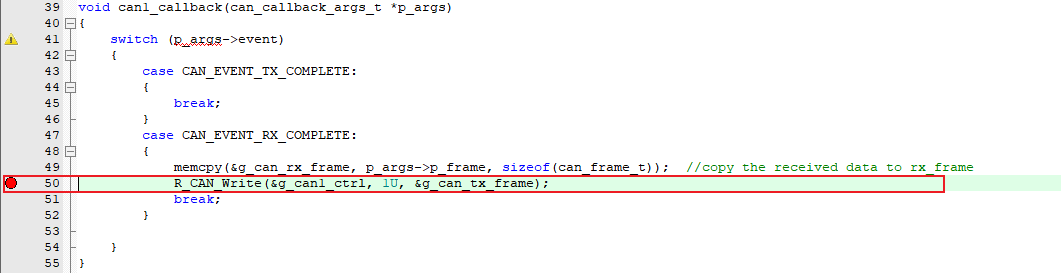
18
在r_can.c的文件中的can_rx_isr(void)函数中修改以下代码。
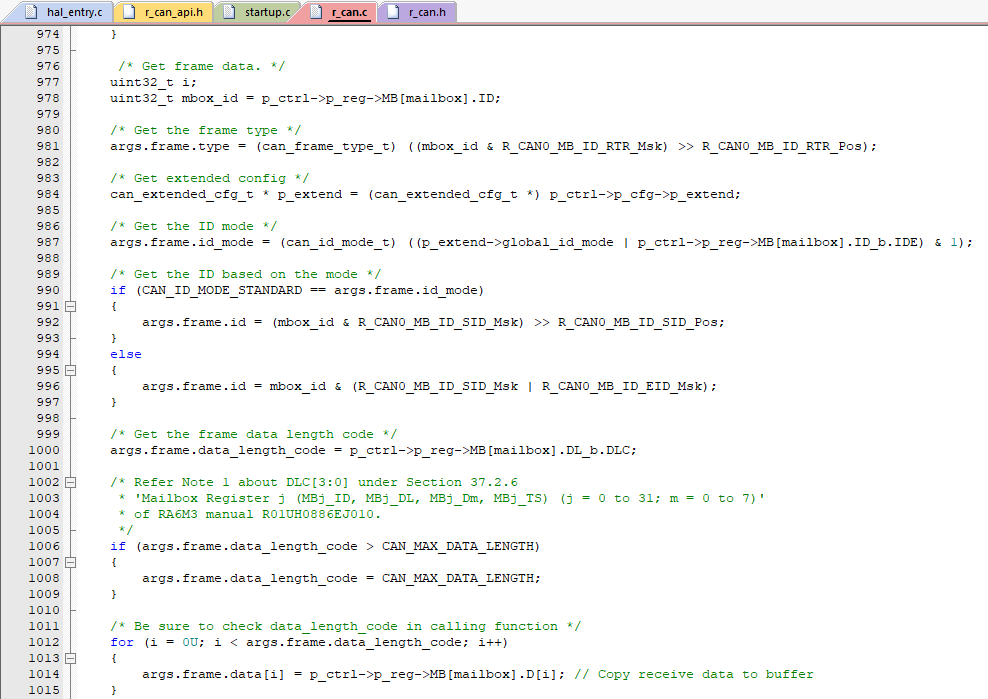
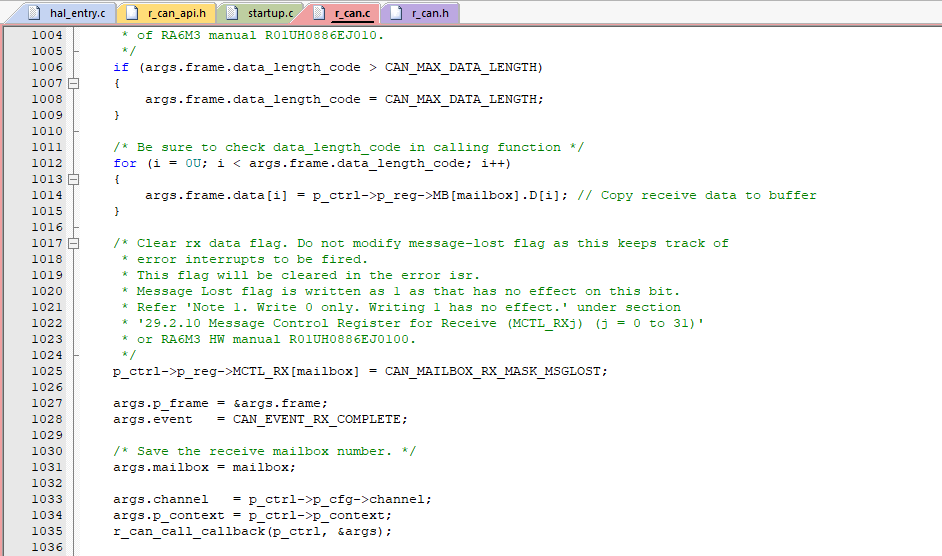
19
在CAN分析仪中,发送扩展帧,帧ID为00 00 00 01,数据为00 01 02 03 04 05 06 07,如果程序进入中断,则说明已经接收到数据,然后再发送数据给CAN分析仪。
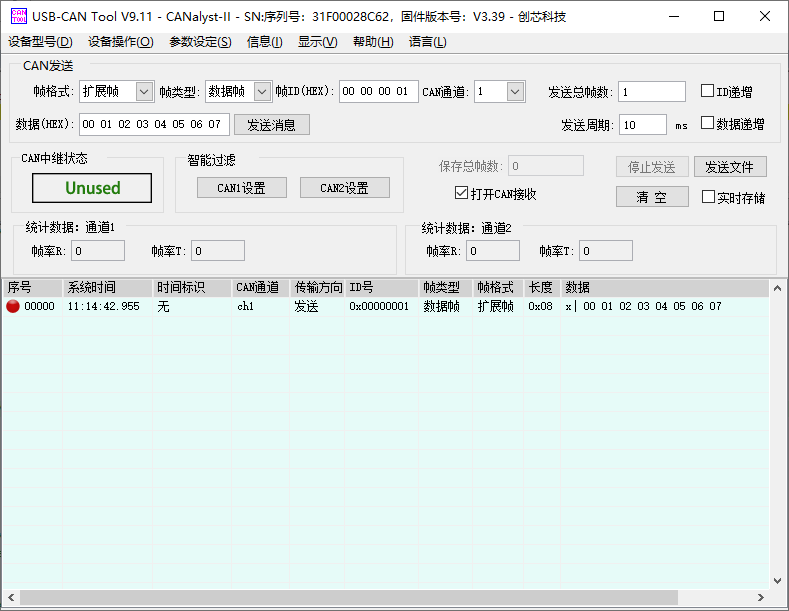
20
程序进入中断,可以看到接收到的数据。
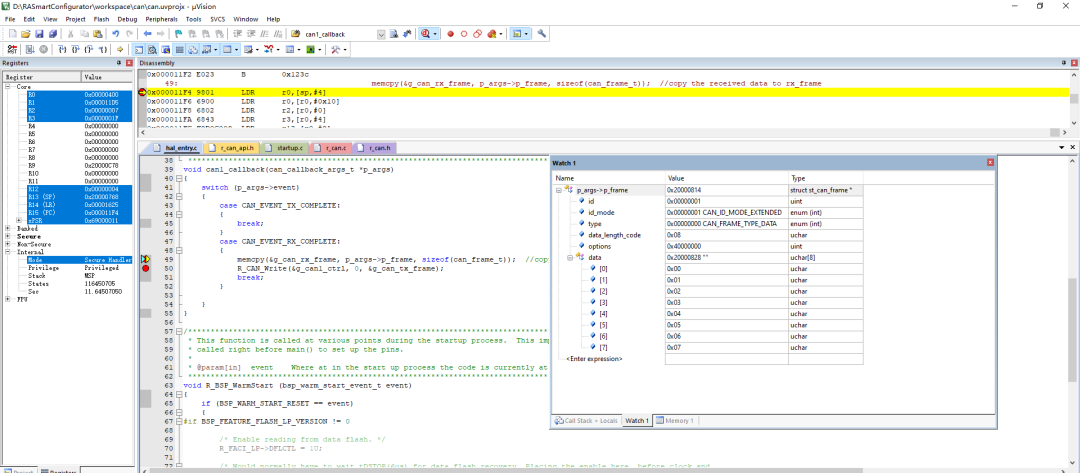
21
继续运行程序,可以看到CAN分析仪已经接收到数据。
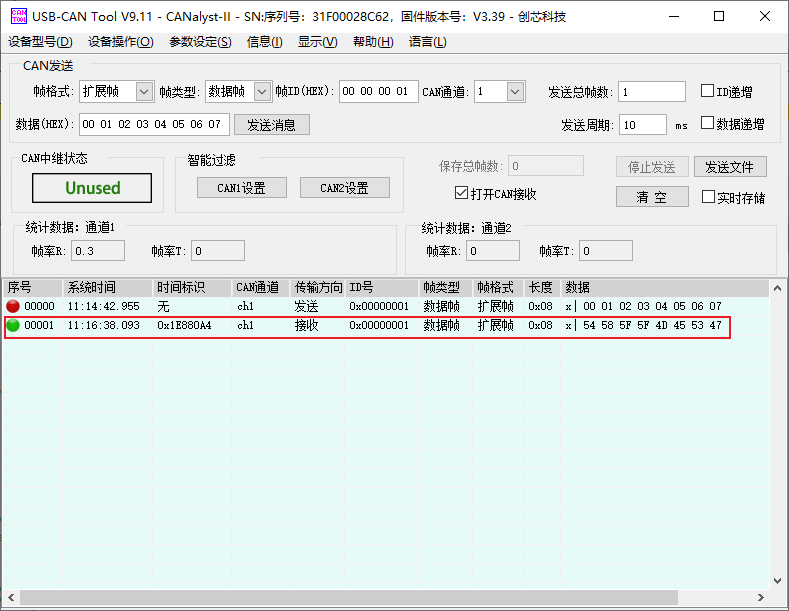
22
说明CAN通信功能已经可以正常使用了。
结论
以上就是根据客户开发需求,实现CAN通信功能,通过该项目可以学会使用RASC在Keil环境下的新建项目如何配置一个新的外设,如何调取相应的函数库,以及如何基于RASC进行应用开发。
编辑:黄飞
-
如何对Renesas RA6M4开发板的FLASH模块进行测评呢2022-04-01 0
-
基于RT-Thread Studio的CPK-RA6M4开发板环境搭建方案推荐2022-07-14 0
-
基于RT-Thread+RA6M4的阿里云智能指纹锁设计方案推荐2022-07-19 0
-
基于RT-Thread+RA6M4的远程环境采集设计方案2022-07-20 0
-
Renesas RA6M4开发板之Arduino六路ADC采样分析2022-07-20 0
-
Renesas CPK-RA6M4开发板之SDIO模块评测2022-07-21 0
-
Renesas RA6M4开发板之Serial studio串口交互2022-07-28 0
-
基于RT-Thread和RA6M4的网络天气时钟设计资料推荐2022-08-17 0
-
CPK-RA6M4开发板的RTC和WatchDog模块评测2022-08-22 0
-
Renesas RA6M4开发板之USB-H评测活动2022-11-22 0
-
【野火启明6M5开发板体验】野火启明开发板和瑞萨RA MCU介绍2022-12-14 0
-
基于RA6M4开发板实现CAN通信功能2022-12-22 0
-
基于 RT-Thread Studio的CPK-RA6M4 开发板环境搭建2023-01-10 0
-
RA6M4使用segger_rtt作为console接口的步骤2023-02-10 0
-
【开发板评测】Renesas RA6M4开发板之CAN2022-12-20 1101
全部0条评论

快来发表一下你的评论吧 !

